很多小伙伴打开任务管理器cpu时候,发现磁盘显示百分之100,这是怎么一回事呢?因为当Windows Defender在进行扫描时,如果再进行其他的工作,磁盘占用率就达到了100%,或者还有其他功能的占用,具体的介绍及解决方法下面一起来看看吧。
【任务管理器使用问题解决汇总】
原因及解决方法如下:
一、当Windows Defender进行扫描时,如果再进行其他的工作,磁盘占用率就达到了100%。

在Windows搜索中输入services.msc,找到“HomeGoup Listener”与“HomeGroup Provider”两项服务,右键单击进入“属性”,停止运行后设置启动类型为“禁用”
三、关闭IPv6协议。Win8.1和Windows10默认开启了IPv6协议,同样会增加磁盘占用率,而目前IPv6地址还未普及,所以可以先关闭IPv6协议。

用户需要慎重使用上述方法,笔者经过测试发现,在“Win10预览版9860”中关闭“Windows Defender”可以有效降低磁盘占用率,但一定慎用,因为很有可能因为各种原因而无法将Defender重新打开。关闭或降低虚拟内存会导致不可知的系统问题,比如在设置正确的情况下缩略图消失。
五、关闭SuperFetch超级预读服务。SuperFetch超级预读服务主要是为企业应用与大型协作软件而设计的,个人用户没有必要开启。个人用户关闭SuperFetch服务将有效地降低磁盘占用率。关闭方法同样是打开服务管理器,停止SuperFetch服务并设置为禁用即可。
六、合理设置虚拟内存。设置虚拟内存可以缓解物理内存不足的情况,提高系统性能,但是却会增加硬盘的负担,导致磁盘占用率升高。所以如果使用的物理内存足够大的话,例如4GB、8GB或者以上,那么可以适当降低虚拟内存的大小,但是建议不要低于2048MB,否则可能会出现未知问题。
七、关闭硬盘MS模式。有些SSD固态硬盘在AHCI模式下使用StorAHCI.sys驱动时,可能会无法在MSI下进行正确的输入输出操作,表现为磁盘占用率100%和系统出现卡顿现象。如果要解决该问题,最简单直接的方法就是在注册表中禁用MSI Mode。
 任务管理器快捷键
任务管理器快捷键 win10任务管理器没有进程栏
win10任务管理器没有标题栏
以上就是电脑技术网 Tagxp.com为您带来的任务管理器磁盘100%分析及解决方法,希望可以解决掉您的困惑。想了解更多的问题请收藏电脑技术网 Tagxp.com哟。欢迎您的查看。
 Win10暂停更新还是会更新的
Win10暂停更新还是会更新的 windows movie make保存后的视
windows movie make保存后的视 windows movie maker导出工程文
windows movie maker导出工程文 Windows Movie Maker给视频添加
Windows Movie Maker给视频添加 windows movie maker保存为视频
windows movie maker保存为视频 亲身讲述QQ中奖防骗案例
亲身讲述QQ中奖防骗案例
一天,小张在上网的时候收到一条QQ系统信息:您的QQ号码被本公......
阅读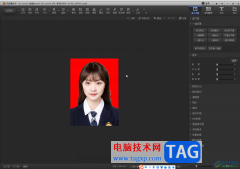 光影魔术手把红底证件照换成白底的方法
光影魔术手把红底证件照换成白底的方法
光影魔术手是一款非常好用的专业图片处理软件,其中的功能非......
阅读 win10键盘错乱怎么办
win10键盘错乱怎么办
最近很多更新win10系统的小伙伴表示,更新后键盘错乱了,这是......
阅读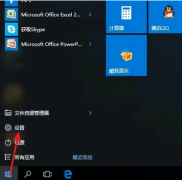 打印机无法打印解决方法
打印机无法打印解决方法
打印机是办公生活中常用的电脑外部设备之一,它可以让我方便......
阅读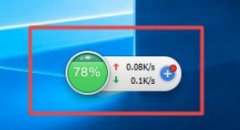 360加速球显示很高怎么办-360加速球显示很
360加速球显示很高怎么办-360加速球显示很
在使用电脑过程中,发现360加速球显示很高怎么办呢?还不会的朋......
阅读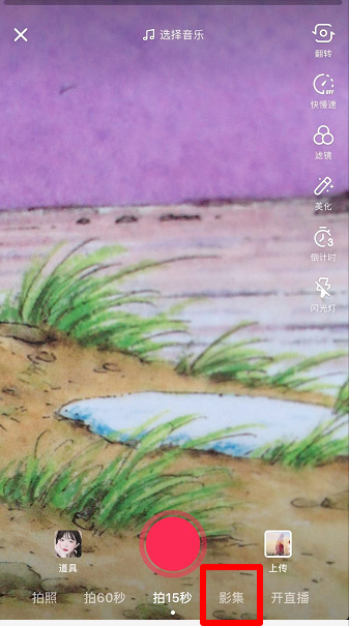 抖音短视频双重曝光设置
抖音短视频双重曝光设置 AMD Instinct MI300 可能使用
AMD Instinct MI300 可能使用 抖音怎么拍摄4cm手腕测量
抖音怎么拍摄4cm手腕测量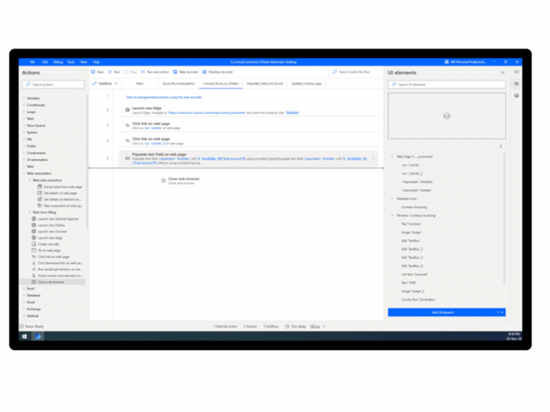 Ignite 2021:现在,所有Wi
Ignite 2021:现在,所有Wi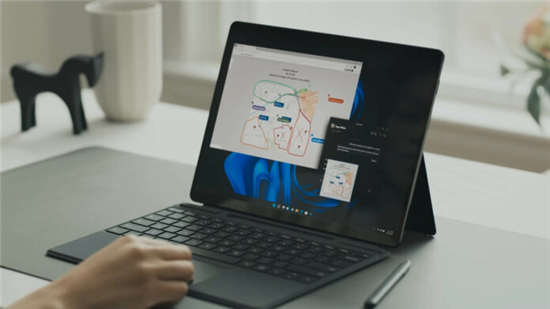 这些原生 Windows 应用程序
这些原生 Windows 应用程序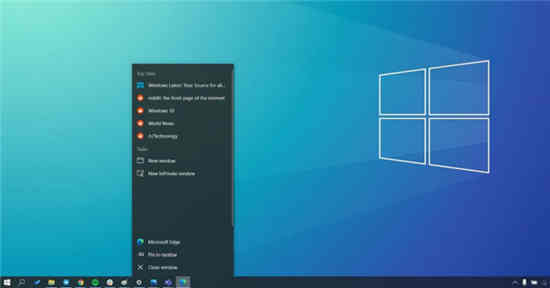 Windows 10可能很快就会告诉
Windows 10可能很快就会告诉 Windows10:2022 年 6 月 15 日
Windows10:2022 年 6 月 15 日 避免QQ帐号被盗的三条建议
避免QQ帐号被盗的三条建议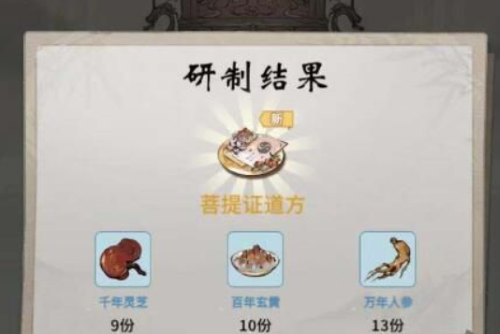 一念逍遥菩提证道方是什
一念逍遥菩提证道方是什 《怪物猎人崛起》最终b
《怪物猎人崛起》最终b 原神2.5下半雷神池四星角
原神2.5下半雷神池四星角 撼讯显卡保修
撼讯显卡保修 昂达amd显卡驱动怎么更新
昂达amd显卡驱动怎么更新 Win8系统360卫士怎么设置
Win8系统360卫士怎么设置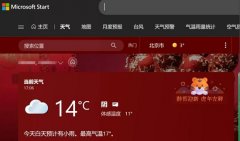 网页内容怎么打印出来
网页内容怎么打印出来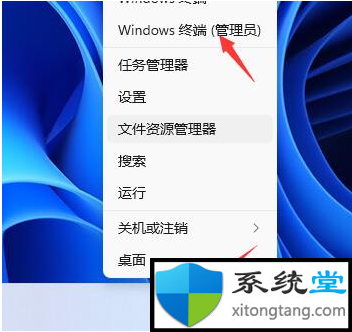 win11系统关机后主机还在运
win11系统关机后主机还在运 macbookair是否可以安装win
macbookair是否可以安装win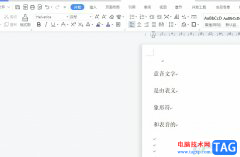 wps将手动换行符替换成段
wps将手动换行符替换成段 PPT幻灯片基础入门11-幻灯
PPT幻灯片基础入门11-幻灯 更新win11错误代码解决方法
更新win11错误代码解决方法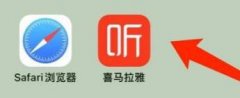 喜马拉雅怎么赚钱
喜马拉雅怎么赚钱 华为HG232无线路由器密码设
华为HG232无线路由器密码设 小米路由器青春版怎么设
小米路由器青春版怎么设
我们在使用win10操作系统电脑的时候,有些小伙伴在日常使用过程中可能就会遇到系统开机就出现蓝屏,并且提示错误代码的情况。对于这种问题小编觉得可能是因为我们在使用的时候系统出现...
次阅读
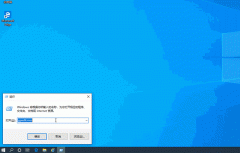
win10控制面板无法修改鼠标外观一般都是注册表设置上的一些问题,其实解决起来非常的方便,只要看着下面的攻略一步步的修改就能轻松解决了,下面来看看详细的修复教程吧。...
次阅读

我们在使用win10操作系统的时候,有些情况下系统会经常出现驱动程序总是强制的自动更新,对于这种情况又不知道该怎么解决。那么小编觉得我们可以通过在运行中输入gpedit.msc,打开我们的组...
次阅读
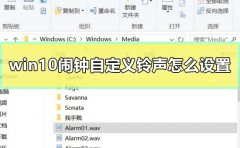
在使用我们的win10闹铃功能的时候,我们能够非常方便的去设置时间来提醒我们,但是闹钟的铃声比较单调,很多用户们想要设置自己喜欢的,那么需要我们怎么去设置呢,快来看看详细的教程...
次阅读
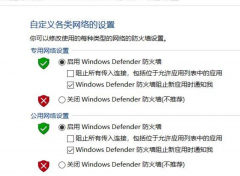
更新win101909后会有系统更新错误提示错误代码0x80070643的情况。对于这种问题小编觉得可以尝试关闭防火墙或者重装系统来解决问题。具体操作步骤就来看下小编是怎么做的吧~...
次阅读
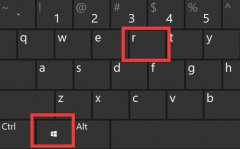
程序兼容性助手经常会在使用时无故弹出,非常影响体验,那么win11程序兼容性助手怎么关闭呢,其实只要打开服务列表就可以关闭他了。...
次阅读
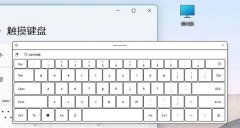
我们在浏览win11设置的时候,可能发现其中有一个触摸键盘设置,但是我们屏幕也不支持触屏,那么这个win11触摸键盘到底有什么用呢,其实它就是屏幕键盘。...
次阅读
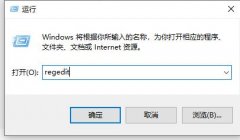
win10的defender自动扫描功能会每隔一段时间进行一次全盘扫描,影响到我们正常使用电脑的性能和速度。我们可以通过将这个功能关闭,也不会在电脑遇到威胁时不提示警报,下面就来看看方法...
次阅读

如何查询本机的DNS服务器地址 电脑dns服务器地址查询方法详解...
次阅读

我们在使用电脑的时候,有些情况会遇到系统提示我们的内置声卡realtek高清晰音频管理器不支持这种设备的情况。对于这种问题小编觉得可能是我们将设备的插口插错了,可以尝试换一个插口...
次阅读

win10系统是一款非常优秀的智能系统,强大的性能是大家都选择win10系统的主要原因!但是再优秀的系统也会有发生故障的时候最近就有很多的win10系统用户反应自己的电脑在使用的过程中出现了...
次阅读
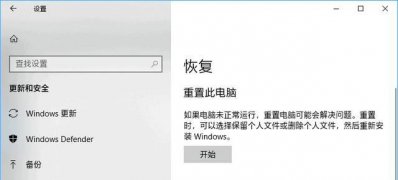
近日有Windows10系统用户来反应,在使用电脑的过程中,难免有时候会遇到无法修复的故障,难免会选择重装系统,但...
次阅读
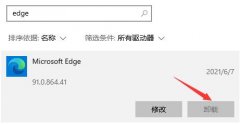
现在最新的win10系统中都会自带edge浏览器,而且我们会发现这个edge浏览器无法使用正常的软件卸载方法进行卸载,这时候我们就需要动用命令符来卸载了,具体方法可以查看下面的教程。...
次阅读
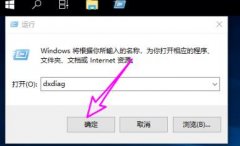
win10系统中有着一个很强的dx加速功能,很多用户没开所以不能体验极致的游戏效果,今天就给你们带来了win10 dx加速开启方法,想知道的话就快来看看吧。...
次阅读

右键菜单没有新建记事本怎么办 win7右键新建记事本没了怎么恢复...
次阅读